La colaboración en equipo en un entorno empresarial móvil requiere un conjunto sólido de herramientas. Aquí hay cinco formas en que WorkAway puede hacer que esa colaboración sea posible.
Para muchas empresas, la colaboración en equipo es el motor que impulsa la innovación. Al reunir diferentes perspectivas y una diversidad de experiencias, la colaboración puede generar nuevos productos, nuevos servicios y nuevas formas de generar ingresos y aumentar las ganancias. No solo eso, la cooperación y la colaboración pueden ser una fuerza para motivar la productividad de la fuerza laboral, en general, un beneficio para todos. Sin embargo, la colaboración efectiva y eficiente requiere el despliegue de herramientas, plataformas y sistemas que hacen que trabajar juntos por un objetivo común sea fácil y efectivo. En los últimos años, Microsoft Office 365 ha sido rediseñado para enfatizar la colaboración del equipo al incorporar la computación en la nube en cada aplicación. Quizás ninguna otra aplicación personifique esta filosofía más que WorkAway .
Fácil colaboración
WorkAway crea un área de trabajo virtual donde los equipos pueden reunirse, colaborar y completar tareas. La clave del éxito de WorkAway dentro de una empresa es que cualquier empleado puede crear y mantener una instancia de SharePoint y luego designar a qué miembros del equipo pueden unirse. El ocupado departamento de TI de la empresa no tiene que involucrarse.
Para ilustrar algunos de los beneficios de SharePoint en un entorno empresarial moderno, aquí hay cinco formas en que la aplicación puede ayudar a los equipos a colaborar.
1. Acceso solo para equipos
![]() Solo los miembros designados y autorizados específicamente pueden acceder a los documentos . Esto les brinda a los empleados la flexibilidad de tener instancias de WorkAway para equipos, departamentos, divisiones, toda la empresa o incluso solo para ellos como individuos. También permite que los líderes de equipo ajusten el acceso al servidor en función del flujo y reflujo del trabajo.
Solo los miembros designados y autorizados específicamente pueden acceder a los documentos . Esto les brinda a los empleados la flexibilidad de tener instancias de WorkAway para equipos, departamentos, divisiones, toda la empresa o incluso solo para ellos como individuos. También permite que los líderes de equipo ajusten el acceso al servidor en función del flujo y reflujo del trabajo.
2. Ubicación central
![]() Una vez que se crea una instancia, WorkAway se convierte en la ubicación virtual central donde los miembros del equipo pueden reunirse. Los documentos compartidos no solo se almacenan allí, sino que los miembros del equipo pueden chatear, realizar videoconferencias con Skype, configurar y completar tareas y comparar calendarios. Con la adición de la aplicación móvil actualizada, el espacio de reunión del equipo de colaboración de WorkAway está disponible para los miembros a medida que viajan. El espacio compartido significa que los miembros del equipo nunca están tan lejos, independientemente de dónde se encuentren actualmente.
Una vez que se crea una instancia, WorkAway se convierte en la ubicación virtual central donde los miembros del equipo pueden reunirse. Los documentos compartidos no solo se almacenan allí, sino que los miembros del equipo pueden chatear, realizar videoconferencias con Skype, configurar y completar tareas y comparar calendarios. Con la adición de la aplicación móvil actualizada, el espacio de reunión del equipo de colaboración de WorkAway está disponible para los miembros a medida que viajan. El espacio compartido significa que los miembros del equipo nunca están tan lejos, independientemente de dónde se encuentren actualmente.
3. Edición simultánea.
![]() El almacenamiento de WorkAway utiliza los mismos protocolos de sincronización que Microsoft OneDrive, por lo que cada documento y cada edición de un documento se guarda de forma instantánea y continua en la nube. A partir de ahí, la actualización se propaga a todos los dispositivos y estaciones de trabajo conectadas a la red, manteniendo a todos los miembros del equipo actualizados en todo momento.
El almacenamiento de WorkAway utiliza los mismos protocolos de sincronización que Microsoft OneDrive, por lo que cada documento y cada edición de un documento se guarda de forma instantánea y continua en la nube. A partir de ahí, la actualización se propaga a todos los dispositivos y estaciones de trabajo conectadas a la red, manteniendo a todos los miembros del equipo actualizados en todo momento.
Más allá del almacenamiento, los documentos de Microsoft Office 365 almacenados en un servidor de WorkAway permiten que más de un miembro del equipo acceda, edite y anote un documento simultáneamente. Los miembros del equipo pueden colaborar para formular el documento desglosando tareas o secciones, y SharePoint unirá un documento completo sobre la marcha mientras trabajan.
4. Tareas establecidas para el equipo.
En muchas situaciones, los equipos de colaboración se forman con un objetivo específico en mente: crear un nuevo 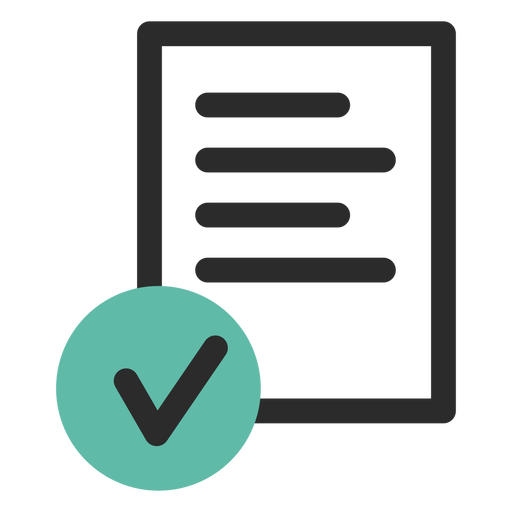 producto, desarrollar una nueva aplicación, descubrir una nueva forma de trabajar más eficiente, etc. Para lograr este objetivo, se puede pedir a los miembros del equipo que realicen tareas específicas. Tareas. Con WorkAway, el líder del equipo tiene las herramientas necesarias para configurar tareas individuales y luego asignar esas tareas a los miembros del equipo.
producto, desarrollar una nueva aplicación, descubrir una nueva forma de trabajar más eficiente, etc. Para lograr este objetivo, se puede pedir a los miembros del equipo que realicen tareas específicas. Tareas. Con WorkAway, el líder del equipo tiene las herramientas necesarias para configurar tareas individuales y luego asignar esas tareas a los miembros del equipo.
Los miembros del equipo pueden ver qué tareas deben realizar, así como las tareas que otros miembros realizarán. La colaboración eficiente y efectiva a menudo requiere que los miembros sepan cómo su tarea asignada se relaciona con otras tareas. La mayoría de las veces, la tarea B no se puede iniciar hasta que se complete la tarea A. WorkAway puede revelar esas relaciones dependientes a todo el equipo.
5. Calendario compartido, cuaderno, chat, publicación y otras herramientas
Sin lugar a dudas, WorkAway es más efectivo como herramienta de colaboración cuando se combina con Office 365. La suite de productividad agrega aplicaciones que simplifican y mejoran la capacidad de colaboración de un equipo ![]() empresarial. Los equipos pueden compartir un calendario para ayudarles a planificar su carga de trabajo, usar OneNote para documentar el progreso y usar Yammer para conversar con los miembros sin importar dónde se encuentren o qué dispositivo estén usando.
empresarial. Los equipos pueden compartir un calendario para ayudarles a planificar su carga de trabajo, usar OneNote para documentar el progreso y usar Yammer para conversar con los miembros sin importar dónde se encuentren o qué dispositivo estén usando.
Office 365 brinda a los equipos de colaboración acceso a herramientas de presentación como PowerPoint y Sway, programación a través de Reservaciones y herramientas de colaboración avanzadas a través de los Equipos de Microsoft.
Un nuevo enfoque
La colaboración en equipo dentro de una empresa no es un concepto nuevo: ha sido parte de la cultura empresarial desde la invención de la empresa. Sin embargo, la forma en que los equipos colaboran en un entorno de trabajo empresarial moderno ha cambiado significativamente. Con una fuerza laboral dinámica que opera en un entorno móvil, las empresas se han visto obligadas a implementar mejores herramientas para adaptarse a la colaboración a distancia.
WorkAway, respaldado por Office 365 y los servicios de computación en la nube, es una de las herramientas más poderosas y útiles en esta categoría y podría proporcionar el límite que su empresa necesita para mantener a sus empleados comprometidos, productivos y por delante de la competencia.
![]() 3 razones principales por las que los empleados amarán WorkAway ❤️
3 razones principales por las que los empleados amarán WorkAway ❤️














































